Zugriff auf die Eingabeaufforderung ohne Booten auf dem Desktop unter Windows 10
Wenn mit Windows etwas schief geht und es sich nicht um Routineprobleme handelt, sondern um Probleme, bei denen eine wichtige Datei beschädigt ist, können Sie sie häufig nicht vom Desktop aus beheben. Das Update liegt oft darin, Dateien aus dem zu reparieren Eingabeaufforderungoder indem Sie ein paar Überprüfungen durchführen, um herauszufinden, was falsch ist. In jedem Fall müssen Sie auf die Eingabeaufforderung zugreifen, bevor Sie zu Ihrem Desktop gelangen, falls Sie jemals dort ankommen.
Eingabeaufforderung aufrufen
Es gibt zwei Fälle, in denen Sie möglicherweise auf die Eingabeaufforderung zugreifen müssen. wenn Sie Windows 10 installiert haben und wenn Sie kein Betriebssystem installiert haben. Der Prozess für die beiden ist etwas anders.
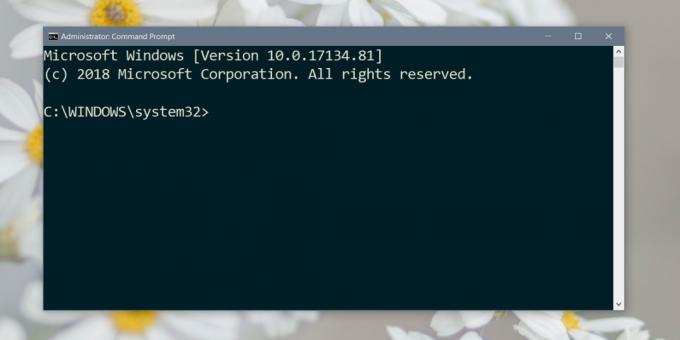
Windows 10 installiert
Wenn Sie Windows 10 installiert haben, können Sie über die erweiterten Startoptionen auf die Eingabeaufforderung zugreifen. Es gibt drei Routen, die Sie nehmen können.
Wenn Sie zum Desktop gelangen und die App "Einstellungen" öffnen können, wechseln Sie zur Einstellungsgruppe "Update & Sicherheit" und zur Registerkarte "Wiederherstellung". Klicken Sie unter "Erweiterter Start" auf "Jetzt neu starten". Gehen Sie zu Fehlerbehebung> Erweiterte Optionen und klicken Sie auf die Option Eingabeaufforderung.
Die andere Option besteht darin, direkt mit dem Bildschirm Erweiterte Startoptionen zu starten. Tippen Sie dazu in der Sekunde, in der Sie Ihren Computer einschalten, auf F11, um zum Bildschirm "Erweiterter Start" zu gelangen, auf dem Sie erneut die Eingabeaufforderung auswählen können.
Die letzte Alternative besteht darin, die Umschalttaste gedrückt zu halten, wenn Sie Windows 10 vom Desktop aus neu starten. Sie gelangen erneut zum Bildschirm "Erweiterter Start", in dem Sie auf "Eingabeaufforderung" klicken.

Kein Betriebssystem installiert
Wenn Sie kein Betriebssystem installiert haben, benötigen Sie einen USB-Stick mit Windows 10. Es ist nicht schwer, einen zu bekommen, aber Sie benötigen Zugriff auf einen funktionierenden Computer, um ihn zu erstellen.
Schließen Sie es an Ihren PC an und schalten Sie es ein. Stellen Sie sicher, dass der PC vom USB-Laufwerk startet. Sie können die Startreihenfolge im BIOS überprüfen und ändern. Sobald Sie den Installationsbildschirm für Windows 10 starten, wird eine Reparaturoption angezeigt. Klick es.
Mit der Option "Reparieren" gelangen Sie zum gleichen Bildschirm mit den erweiterten Startoptionen, den Sie erhalten, und mit der Option "Eingabeaufforderung" sollte sie angezeigt werden.
Über die Eingabeaufforderung stehen Ihnen die üblichen Dienstprogramme zur Verfügung. Zum Beispiel können Sie Verwenden Sie Diskpart, um Ihre Laufwerke zu formatieren und zu partitionieren. Wenn Sie versuchen, Dateien von der Festplatte zu retten, können Sie dazu die Eingabeaufforderung verwenden.
Suche
Kürzliche Posts
VPNium bietet registrierungsfreies privates Surfen über verschlüsseltes VPN
Sie müssen kein Geheimagent oder Mafia-Mitglied sein, um sich um An...
Laden Sie die Galerie, Favoriten und das Sammelalbum aller deviantArt-Benutzer herunter
Wenn Sie ein regelmäßiger deviantArt-Benutzer sind und Hunderte von...
So konvertieren Sie ein Bild unter Windows 10 in Graustufen
Eine gute Möglichkeit, farbige Tinte auf einem Drucker zu speichern...



